Cum să eliminați aplicațiile Microsoft implicite în Windows 11/10
Publicat: 2022-01-06Microsoft își continuă istoria lungă de a include o mulțime de aplicații de care nu avem nevoie în Windows 11. Uneori se numește bloatware. Deci, oamenii întreprinzători își continuă istoria lungă de a găsi modalități de a elimina aplicațiile Microsoft implicite pe Windows 11/10. De ce? Pentru că mai puține aplicații inutile în Windows 11 fac un Windows 11 mai rapid.
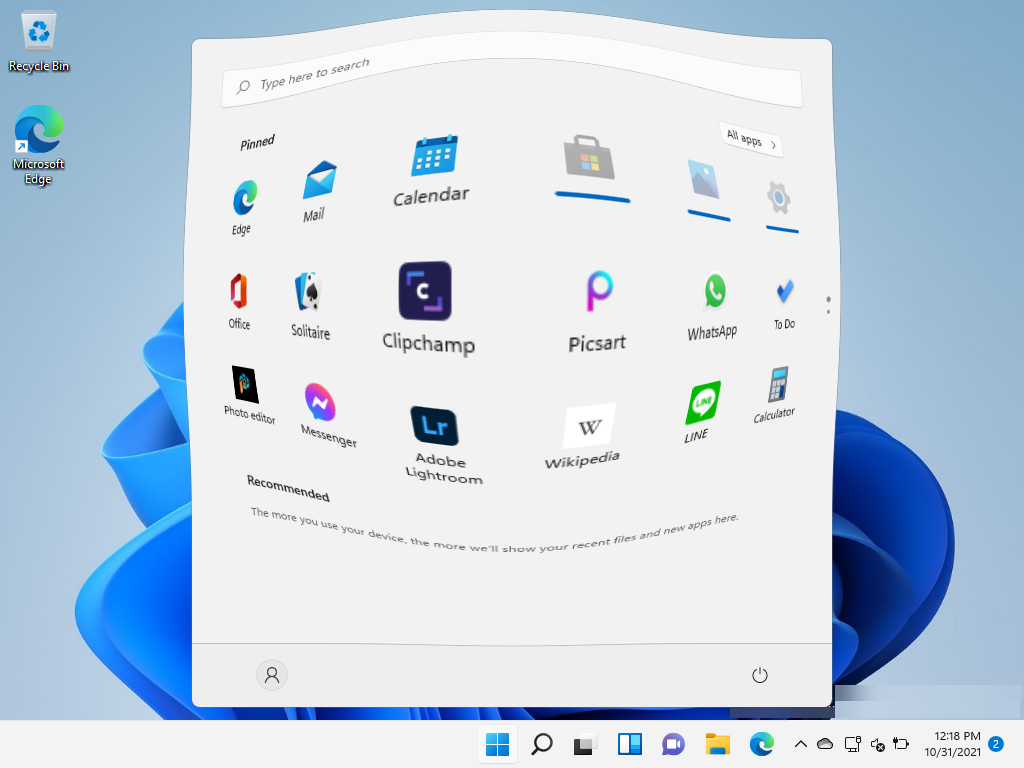
Eliminați aplicațiile Microsoft implicite din meniul Start
Poate că nu doriți să dezinstalați aplicațiile implicite Windows, dar preferați să nu le vedeți în meniul Start. Este un proces simplu de a anula fixarea aplicațiilor Windows.
Deschideți meniul Start , faceți clic dreapta pe aplicație și selectați Unpin from Start . Aplicația dispare din meniul Start.
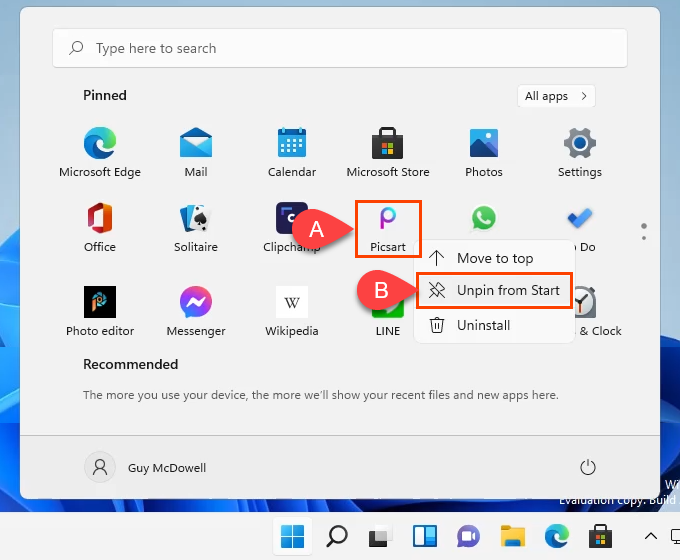
Dezinstalați aplicațiile Microsoft în Windows 11 prin meniul Start
Poate cel mai simplu mod de a dezinstala aplicațiile Microsoft este să o faci din meniul Start.
- Selectați meniul Start , găsiți aplicația pe care doriți să o ștergeți, faceți clic dreapta pe ea și selectați Dezinstalare .
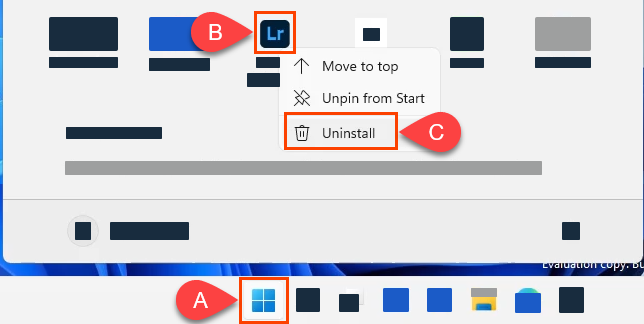
- Windows vă va cere să confirmați că doriți să îl dezinstalați. Selectați Dezinstalare și aplicația este eliminată.
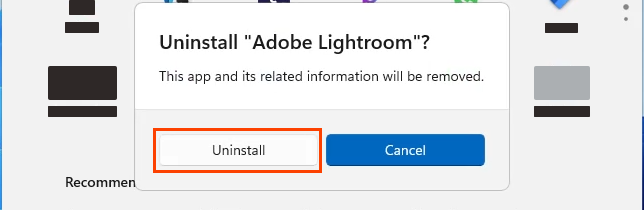
Dezinstalați aplicațiile Microsoft în Windows 11 prin Setări
Când doriți să dezinstalați mai multe aplicații, aceasta este o metodă bună de punctare și clic.
- Selectați meniul Start și începeți să tastați eliminați . Nu este nevoie să faceți clic în bara de căutare sau să selectați instrumentul de căutare din bara de activități. Doar începe să tastezi. Selectați Adăugați sau eliminați programe din rezultate.
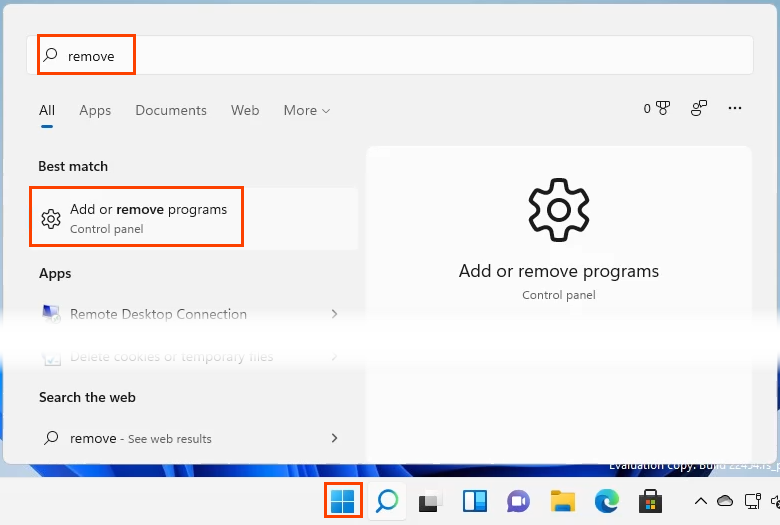
- Setările se vor deschide în zona Aplicații și funcții . Găsiți aplicația de eliminat, faceți clic dreapta pe ea și selectați Dezinstalare .
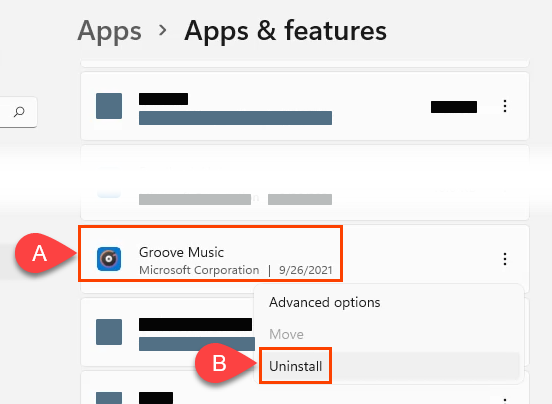
- Windows vă va cere să confirmați că doriți să dezinstalați aplicația. Selectați Dezinstalare .
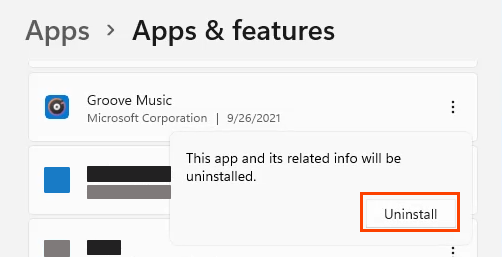
Va apărea o bară de progres pe măsură ce aplicația este dezinstalată și va spune Dezinstalat când ați terminat.
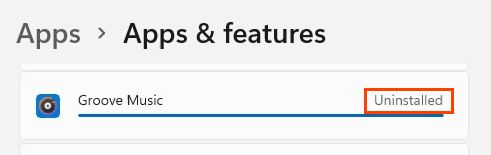
Dezinstalați aplicațiile Microsoft în Windows 11 prin Panoul de control
Da, Panoul de control este încă în Windows 11. Nu este la fel de util pentru a elimina totul ca în versiunile anterioare. Programele pot fi încă dezinstalate prin această metodă, cu toate acestea, aplicațiile Universal Windows Platform (UWP) nici măcar nu vor apărea aici. Aplicațiile UWP sunt cele pe care cel mai probabil doriți să le dezinstalați.
- Selectați meniul Start și începeți controlul de tastare . Selectați Panou de control din rezultate.
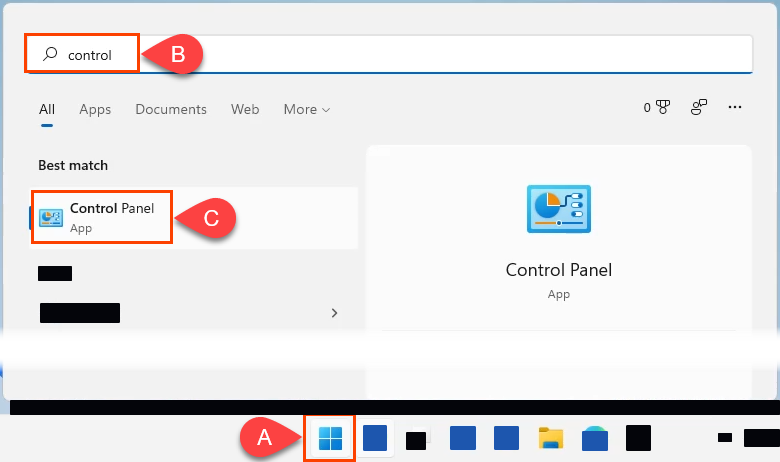
- Când se deschide fereastra Panoului de control , căutați Programe și selectați Dezinstalați un program dedesubt.
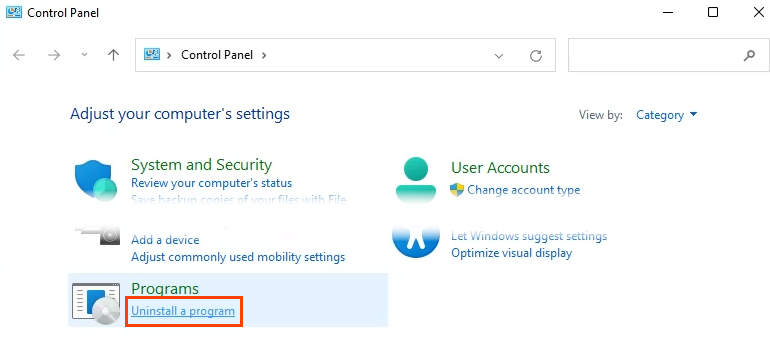
- În fereastra Dezinstalați sau modificați un program , selectați programul de eliminat, apoi selectați Dezinstalare .
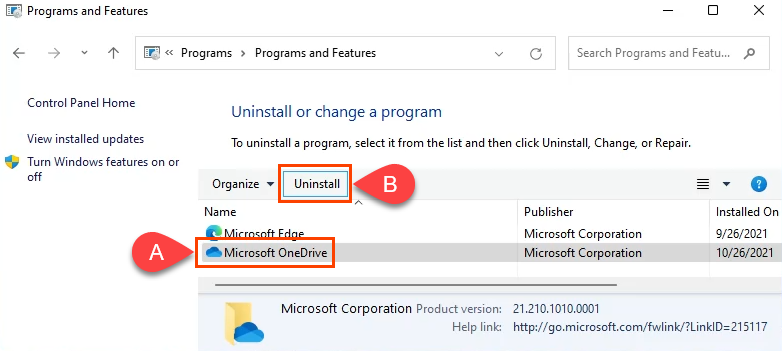
Windows va afișa fereastra User Account Control (UAC) care va întreba „Doriți să permiteți acestei aplicații să facă modificări pe dispozitiv?” Selectați Da . În funcție de dimensiunea programului, poate dura câteva minute până când programul dispare.
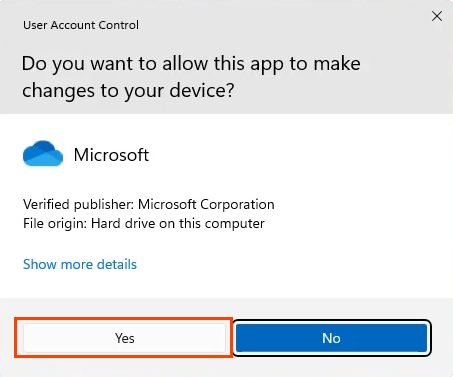
Dezinstalați aplicațiile Microsoft în Windows 11 prin PowerShell
Chiar și utilizatorii casnici pot învăța PowerShell și pot avea un control mai mare asupra Windows. Crearea unui script PowerShell pentru a dezinstala aplicațiile Microsoft vă va oferi cel mai mare control asupra a ceea ce este eliminat. De asemenea, elimina o mulțime de aplicații Microsoft o sarcină rapidă și ușoară, așa că salvați scriptul pentru data viitoare când instalați Windows 11.
Dacă crearea unui script PowerShell este mai mult decât v-ați așteptat, dar doriți totuși acest tip de viteză și control, treceți la secțiunea de scriptare de mai jos.
- Selectați meniul Start și începeți să tastați powershell . Selectați opțiunea PowerShell ISE și deschideți-o ca administrator.
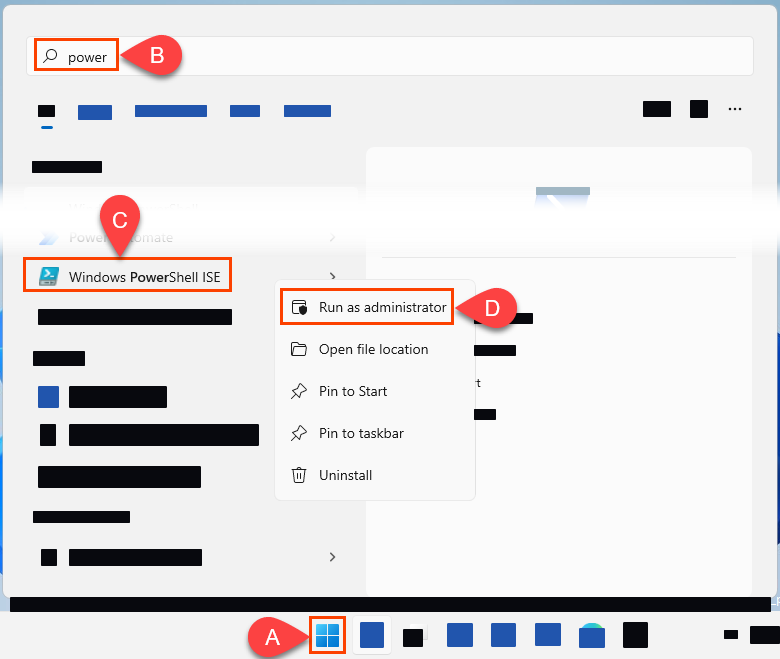
- După ce este deschis, introduceți și rulați cmdletul Set-ExecutionPolicy RemoteSigned .
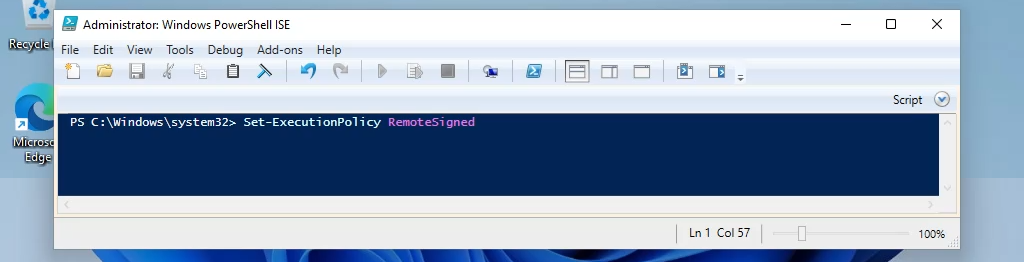
Când sunteți întrebat dacă doriți cu adevărat să schimbați politica de execuție, selectați Da la toate . Acest lucru vă va permite să rulați scripturile pe care le faceți.


- Mai întâi trebuie să obțineți numele pachetelor pentru aplicațiile Windows. Creați un script și salvați-l cu un nume precum get-InstalledApps.ps1 . Copiați și inserați următoarele cmdleturi în noul script. Ei vor crea și vor salva o listă cu Name și PackageFullName ale aplicațiilor UWP instalate. Rândurile de comentariu din imagine care încep cu # explică ce fac cmdleturile de sub ea.
- Get-AppXPackage |`
- Select-Object -Property Name, PackageFullName |`
- Export-Csv „$PSScriptRoot\Windows-apps.csv”
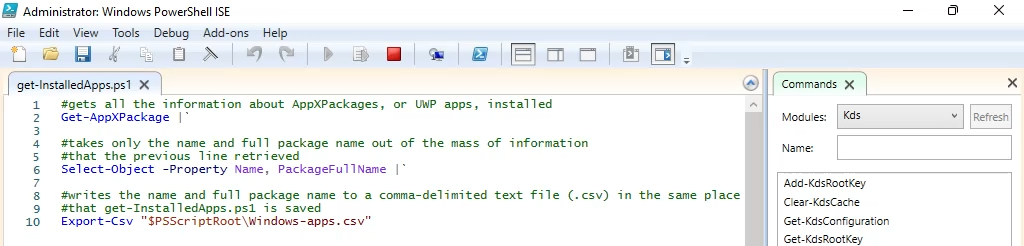
- Deschideți fișierul text rezultat. O regulă de bază pentru ceea ce trebuie să eliminați din acest fișier este să ștergeți orice rând care nu știți sigur ce este sau care are „neutru” în PackageFullName. Acest lucru va lăsa doar acele lucruri pe care sunteți sigur că doriți să le dezinstalați. Dacă nu sunteți sigur ce să faceți aici, treceți la următoarea secțiune a articolului.
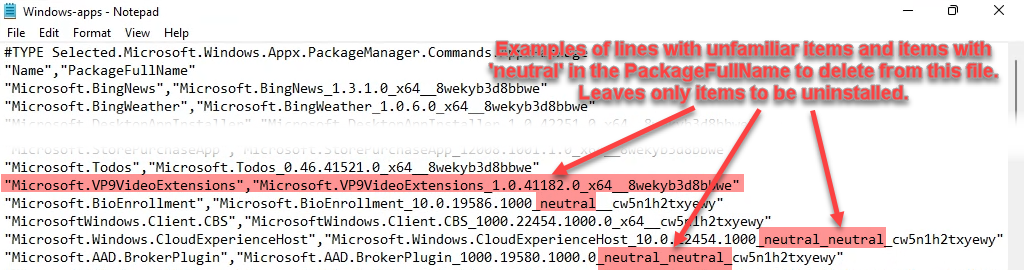
- Creați un alt script și denumiți-l uninstall-WindowsApps.ps1 . Utilizați următoarele cmdleturi pentru a dezinstala numai aplicațiile Windows care rămân în fișierul text. Rândurile de comentariu din imagine care încep cu # explică ce fac cmdleturile de sub ea.
- $unwantedApps = import-CSV „$PSScriptRoot\Windows-apps.csv”
- $unwantedApp variabilă
- foreach($unwantedApp în $unwantedApps){
- Get-AppXPackage $unwantedApp.name | Remove-AppXPackage -WhatIf
- }
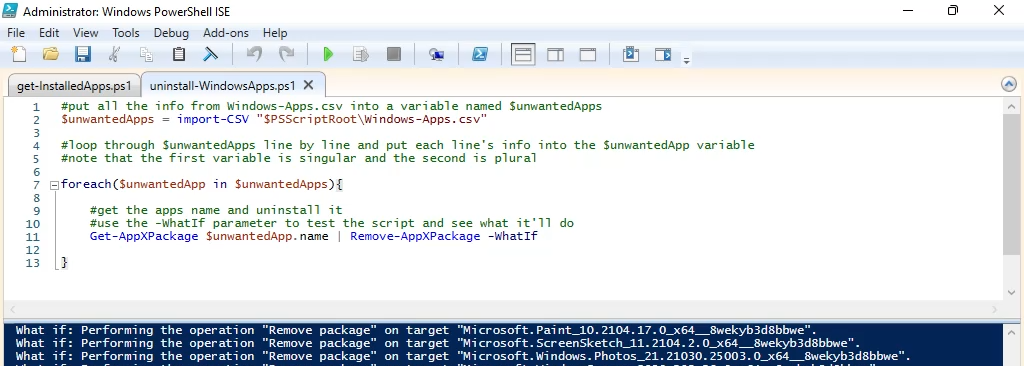
Când sunteți gata, eliminați parametrul -WhatIf și rulați scriptul. Aplicațiile vor fi dezinstalate.
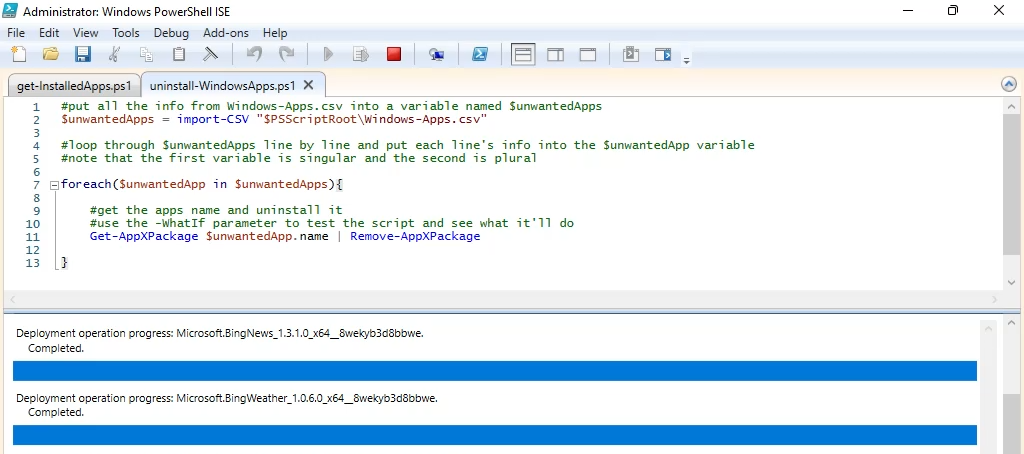
Dezinstalați aplicațiile Microsoft în Windows 11 prin scripturi
Există câteva scripturi prefabricate care pot fi folosite pentru a elimina aplicațiile Microsoft nedorite. Două dintre cele mai populare sunt Windows 10 Decrapifier și Windows 10 Debloater. Ambele fac lucruri similare și ambele funcționează în Windows 11, totuși ne vom uita aici doar la Windows 10 Debloater, deoarece are o opțiune de interfață grafică cu utilizatorul (GUI) pe care s-ar putea să o găsiți mai util să o utilizați.
- Accesați pagina Windows 10 Debloater și selectați butonul Cod , apoi selectați Descărcați ZIP .
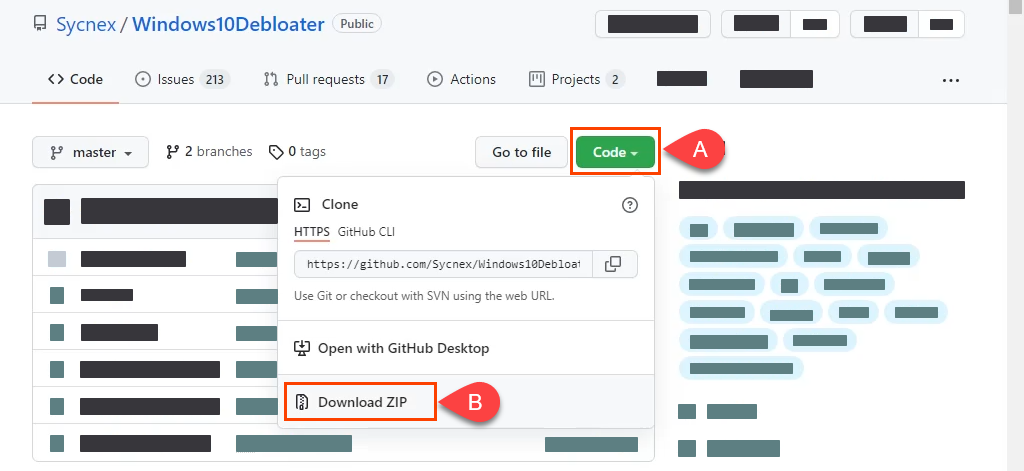
- Odată ce fișierul zip este descărcat, extrageți-l. Găsiți Windows10DebloaterGUI și rulați-l.
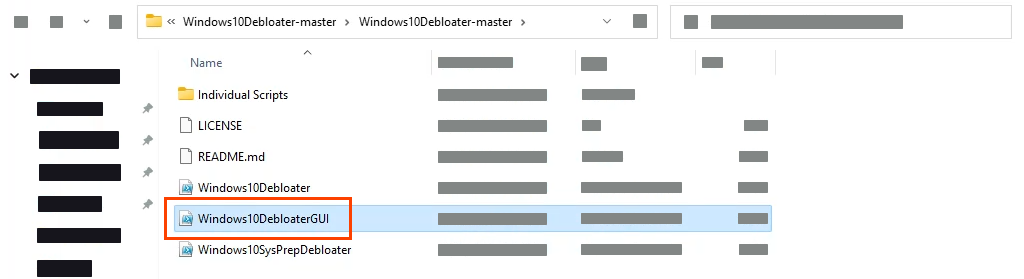
- Se va rula un script și apoi se va deschide GUI Windows10Debloater. Există mai multe opțiuni aici, cu toate acestea, cea mai rapidă și mai simplă de utilizat este ȘTERȚI TOATE BLOATWARE-urile .
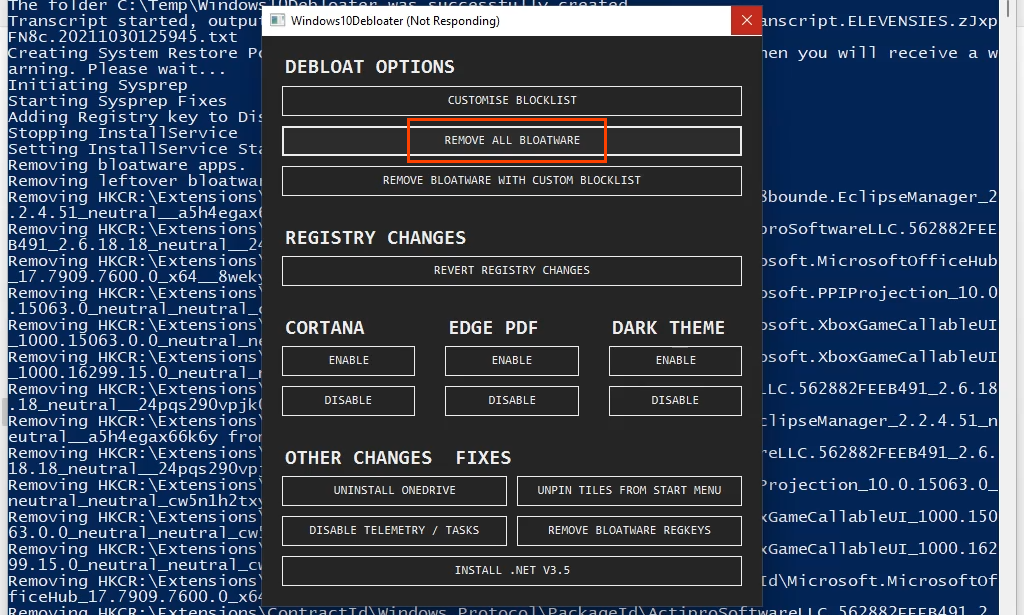
Odată selectat, veți vedea scriptul rulând în fundal eliminând o mulțime de lucruri. Acest lucru poate dura câteva minute. Singura notificare că s-a făcut este că scriptul nu mai defilează și ultima linie este Finished all tasks . Toate aplicațiile Microsoft nedorite au dispărut.
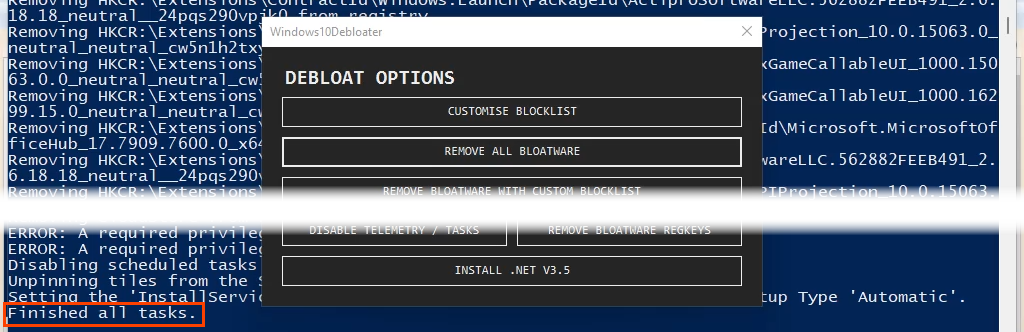
Cum să restabiliți aplicațiile Microsoft implicite în Windows 11
Grozav, ați șters toate aplicațiile Microsoft umflate și implicite. Dar dacă ai nevoie de ele înapoi? Puteți să treceți prin Microsoft Store și să le reinstalați unul câte unul. Cu toate acestea, cea mai simplă și rapidă cale este cu o singură linie de PowerShell.
- Creați un alt script și denumiți-l restaurare-WindowsApps.ps1 . Rulați următoarele cmdleturi pentru a restabili aplicațiile Microsoft implicite. Rândurile de comentariu din imagine care încep cu # explică ce fac cmdleturile de sub ea.
Get-AppXPackage -AllUsers | foreach {Add-AppXPackage – Înregistrați „$($_.InstallLocation)\appxmanifest.xml” -DisableDevelopmentMode}

- Toate aplicațiile Microsoft implicite pe care le are în mod normal versiunea dvs. de Windows sunt instalate.
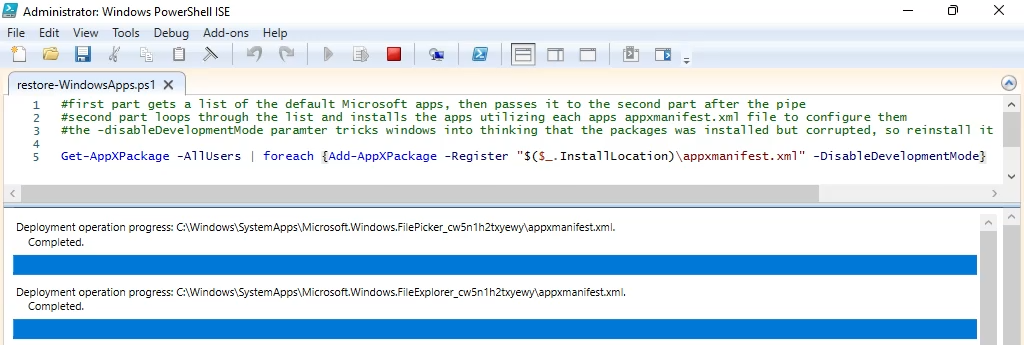
Windows 11 și aplicații implicite
Aplicațiile implicite inutile au făcut întotdeauna parte din Windows și, pentru a fi corect, din majoritatea sistemelor de operare. Acum știi cum să ai grijă de asta. Folosiți alte metode precum managerul de pachete Chocolatey? Care este preferatul tau? Ne place să auzim despre lucruri noi de la tine. Anunță-ne.
